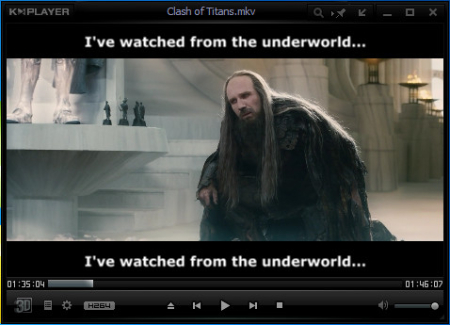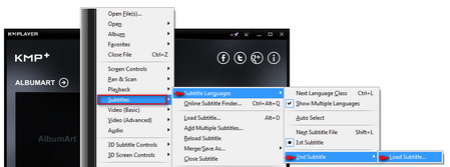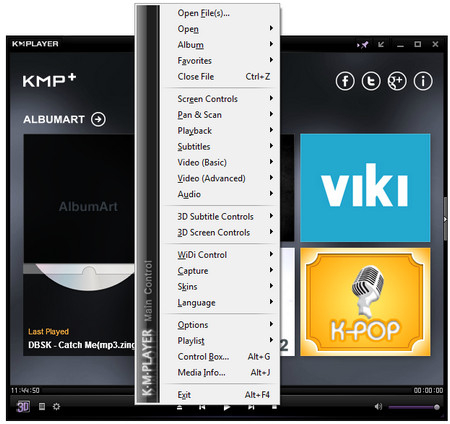اجرای همزمان دو زیر نویس در KMPlayer
Kmplayer یک واژه بسیار آشنا برای تماشا کنندگان فیلم است.دلیل ان هم تنظیمات متنوع زیر نویس ان است.
خیلی از مواقع برای اموزش زبان و … نیاز به اجرای دو زیرنویس با هم دیده می شود.اما راه ان بسیار سخت یه نظر می رسد.
شما می توانید مشکل نشان ندادن زیر نویس فارسی را از اینجا حل کنید.
۱-ابتداKMPlayer را باز کنید و F2 را بفشارید.(مانند تصویر پنجره ی prefrences باز می شود.)
۲-از بخش سمت چپ Subtitle Processing بروید.وارد زیرمنوی ” Multi-sub/etc” شوید.در تب “General” تیک “Position 2nd Lang-Class at top of screen/Enable 2nd subtitle” را فعال کنید.
Subtitle Processing > Multi-sub/etc> Position 2nd Lang-Class at top of screen/Enable 2nd subtitle
3-اینک شما تنظیمات ان را فعال کردید.برای مشاهده ی دو زیر نویس باید دو زبان هم اسم فایل اصلی باشند و برای مثال اگر نام فایل شما beytoote.mkv باشد و دو زبان فارسی و انگلیسی باشد دو فایل beytoote.FA.SRT وbeytoote.EN.SRT باشد.
۴- برای تغییر مکان زیرنویس دوم، در همان بخش Preference به Subtitle Processing -> Alignment رفته و در تب ۲nd subtitle، تیک گزینهی Inherit the attributes of first subtitle را بردارید. با این کار بخش Subtitles Alignment/Margins فعال شده و شما از این بخش میتوانید مختصات و موقعیت مکانی زیرنویس دوم را به طور دقیق تعیین کنید.
با زیاد کردن درصد هر کدام می توانید از منطقه ای که مانند عکس انتخاب کرده اید جای بندی کنید.
در پایان بر روی Close کلیک کرده و صفحهی تنظیمات را ببندید.